Excel में तालिका के नीचे पंक्ति सम्मिलित करने के लिए मैक्रो का उपयोग कैसे करें?
तालिका का विस्तार करने और नई सामग्री जोड़ने के लिए किसी निर्दिष्ट तालिका के नीचे रिक्त पंक्तियाँ जोड़ना हमारे लिए आम बात है। यह आलेख एक निर्दिष्ट तालिका के नीचे एक नई पंक्ति सम्मिलित करने और उपरोक्त सेल के सूत्र को एक्सेल में रखने के लिए मैक्रो का उपयोग करने के बारे में बात कर रहा है।
Excel में तालिका के नीचे पंक्ति सम्मिलित करने के लिए मैक्रो का उपयोग करें
Excel में तालिका के नीचे पंक्ति सम्मिलित करने के लिए मैक्रो का उपयोग करें
कृपया मैक्रो के साथ निर्दिष्ट तालिका के नीचे एक रिक्त पंक्ति सम्मिलित करने के लिए निम्नानुसार कार्य करें।
1। दबाएं ऑल्ट + F11 खोलने के लिए एक साथ कुंजियाँ अनुप्रयोगों के लिए माइक्रोसॉफ्ट विज़ुअल बेसिक खिड़की.
2। में अनुप्रयोगों के लिए माइक्रोसॉफ्ट विज़ुअल बेसिक विंडो, कृपया क्लिक करें सम्मिलित करें > मॉड्यूल मॉड्यूल विंडो खोलने के लिए. फिर नीचे दिए गए VBA कोड को कॉपी करके विंडो में पेस्ट करें।
वीबीए कोड: किसी निर्दिष्ट तालिका के नीचे एक रिक्त पंक्ति सम्मिलित करने के लिए मैक्रो का उपयोग करें
Sub AddRows()
'Updated by Extendoffice 2017/9/12
Dim xLastRow As Long
Dim xRg As Range
Dim xAddress As String
On Error Resume Next
xAddress = ActiveWindow.RangeSelection.Address
Set xRg = Application.InputBox("Please select the table range you will insert blank row below:", "KuTools For Excel", xAddress, , , , , 8)
If xRg Is Nothing Then Exit Sub
xLastRow = xRg.Row + xRg.Rows.Count
xRg.Rows(xLastRow).FillDown
xRg.Rows(xLastRow).SpecialCells(xlCellTypeConstants).ClearContents
End Sub3। दबाएं F5 कोड चलाने की कुंजी. और ए एक्सेल के लिए कुटूल संवाद बॉक्स पॉप अप होता है, कृपया निश्चित तालिका श्रेणी का चयन करें, आप नीचे एक रिक्त पंक्ति जोड़ देंगे, और फिर क्लिक करें OK बटन। स्क्रीनशॉट देखें:
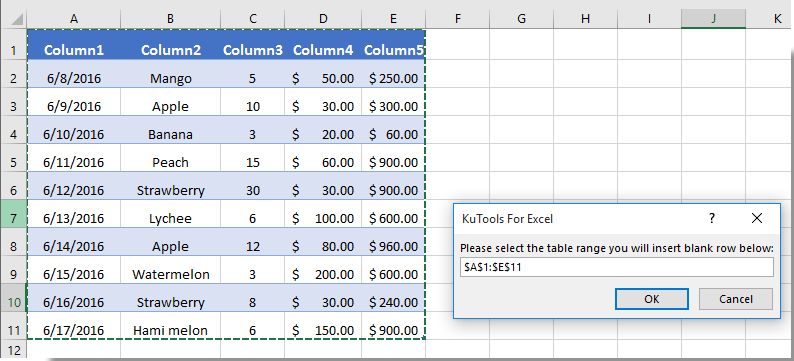
फिर आप देख सकते हैं कि निर्दिष्ट तालिका के नीचे एक नई रिक्त पंक्ति जोड़ी गई है। और उपरोक्त सेल में सूत्र नई डाली गई पंक्ति में भी आरक्षित है जैसा कि नीचे दिखाया गया स्क्रीनशॉट देखें:
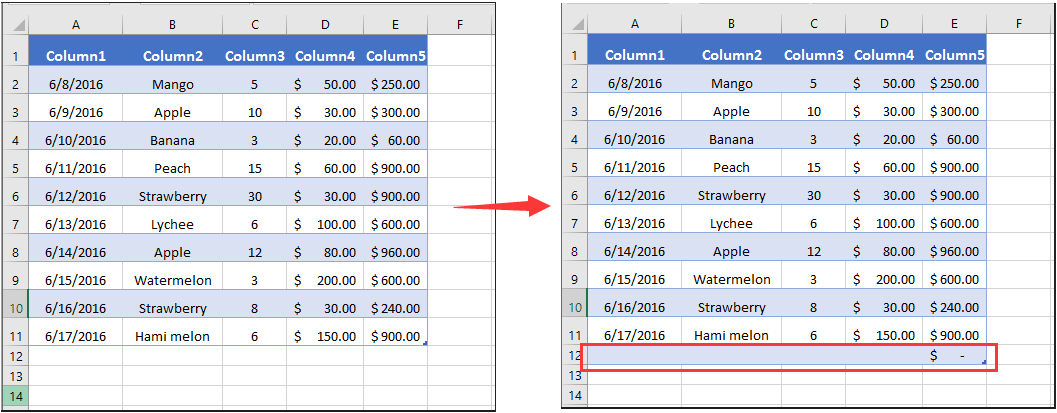
सर्वोत्तम कार्यालय उत्पादकता उपकरण
एक्सेल के लिए कुटूल के साथ अपने एक्सेल कौशल को सुपरचार्ज करें, और पहले जैसी दक्षता का अनुभव करें। एक्सेल के लिए कुटूल उत्पादकता बढ़ाने और समय बचाने के लिए 300 से अधिक उन्नत सुविधाएँ प्रदान करता है। वह सुविधा प्राप्त करने के लिए यहां क्लिक करें जिसकी आपको सबसे अधिक आवश्यकता है...

ऑफिस टैब ऑफिस में टैब्ड इंटरफ़ेस लाता है, और आपके काम को बहुत आसान बनाता है
- Word, Excel, PowerPoint में टैब्ड संपादन और रीडिंग सक्षम करें, प्रकाशक, एक्सेस, विसियो और प्रोजेक्ट।
- नई विंडो के बजाय एक ही विंडो के नए टैब में एकाधिक दस्तावेज़ खोलें और बनाएं।
- आपकी उत्पादकता 50% बढ़ जाती है, और आपके लिए हर दिन सैकड़ों माउस क्लिक कम हो जाते हैं!

